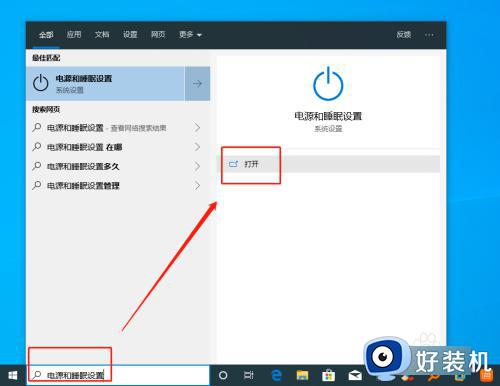电脑关机后cpu风扇还在转是什么原因 电脑主机关机后cpu风扇不停转怎么处理
如果电脑不再使用,我们通常会进行关机操作,一般关机之后主机箱的各种硬件都会停止工作,风扇也停止。最近有用户却遇到电脑关机后cpu风扇还在转的问题,这是什么原因呢?出现这个问题说明没有完全关机,或者是bug引起的,接下来就来学习下电脑主机关机后cpu风扇不停转怎么处理的教程。
解决方法一:
1、先尝试一下将电源选项的电源计划设置为高性能试试,首先点击“开始菜单”,再点击“设置”齿轮图标进入Windows设置界面,点击“系统”选项。
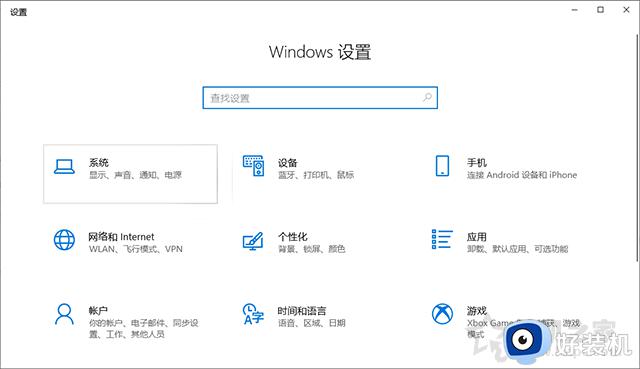
2、再点击“电源和睡眠”,再点击右侧窗口上的相关设置下面的“其他电源设置”,如下图所示。
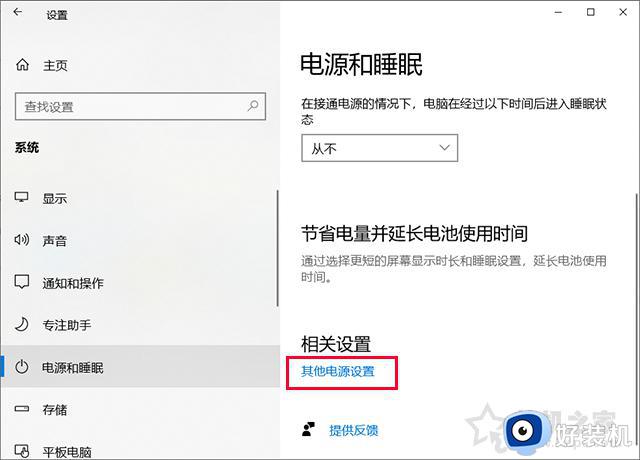
3、点选“高性能”选项。
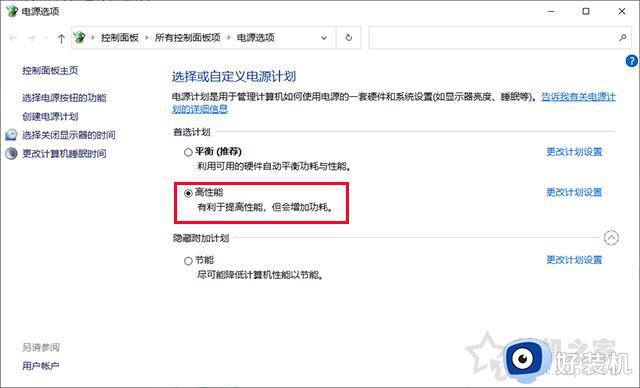
4、尝试一下关机,看看关机后是不是解决了电脑关机后CPU风扇还在转的问题了。
解决方法二:
1、关闭Win10快速启动可以解决,首先点击“开始菜单”,再点击“设置”齿轮图标进入Windows设置界面,点击“系统”选项。
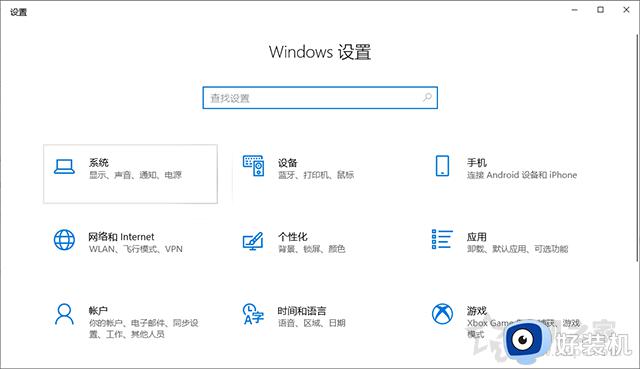
2、再点击“电源和睡眠”,再点击右侧窗口上的相关设置下面的“其他电源设置”,如下图所示。
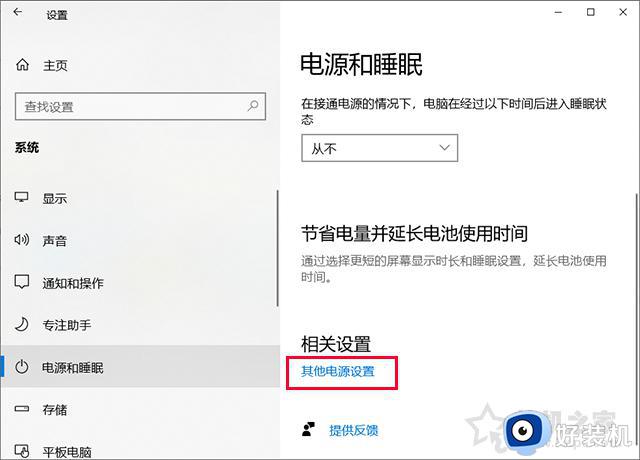
3、点击“选择电源按钮的功能”;

4、在关机设置中,可以关闭启动快速启动,不过先要点击“更改当前不可用的设置”才可以修改。
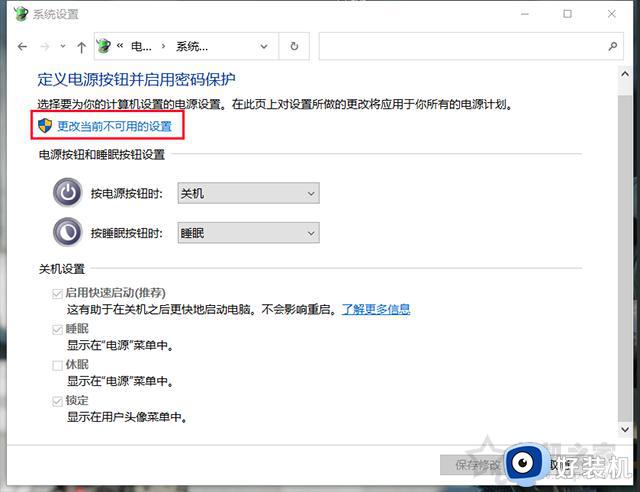
5、将“启用快速启动(推荐)”前面的勾选去掉,并点击“保存修改”按钮即可。
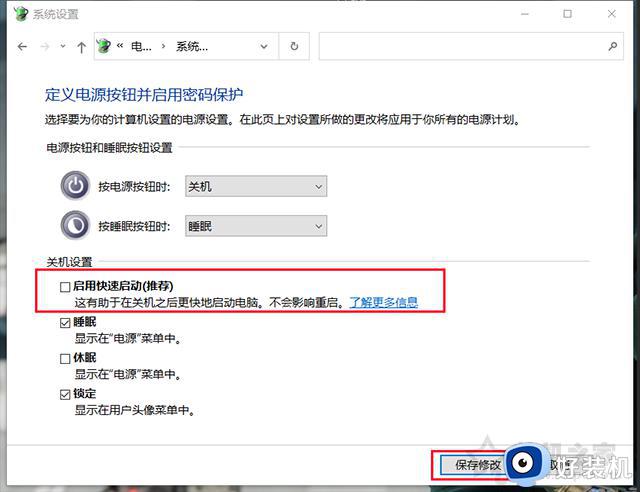
6、再尝试一下关机,看看是否解决问题了。
以上就是关于电脑关机后cpu风扇还在转是什么原因以及解决教程,如果有遇到这个问题的用户可以尝试上面的教程来解决,希望对大家有帮助。